ApowerMirror
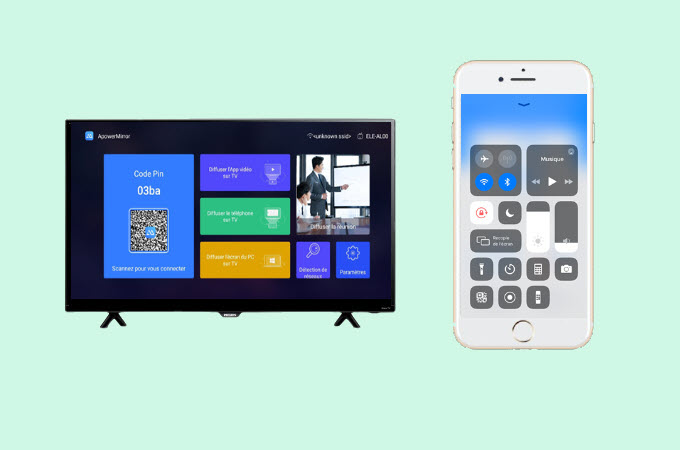
ApowerMirror est une application qui fonctionne sur tout appareil Apple et sur Smart TV Philips. Ne compromettant pas la qualité de la vidéo lors des diffusions, il conserve la qualité de la vidéo diffusée à partir de votre téléphone. Découvrez comment mettre en miroir un iPhone sur une TV Philips grâce à ApowerMirror.
- Installez ApowerMirror sur votre iPhone ;
- Faites-en de même sur votre ordinateur ;
- Connectez votre Philips Smart TV et votre ordinateur à partir d’un câble HDMI ;
- Réglez votre source de diffusion TV sur le mode « HDMI » ;
- Sur votre iPhone, appuyez sur le bouton « Miroir » pour détecter les appareils à connecter.
- Une fois que le nom de votre PC aura apparu, appuyez dessus puis choisissez « Diffuser le téléphone sur PC ».
- Rendez-vous dans le Centre de contrôle et appuyez sur « Recopie de l’écran ».
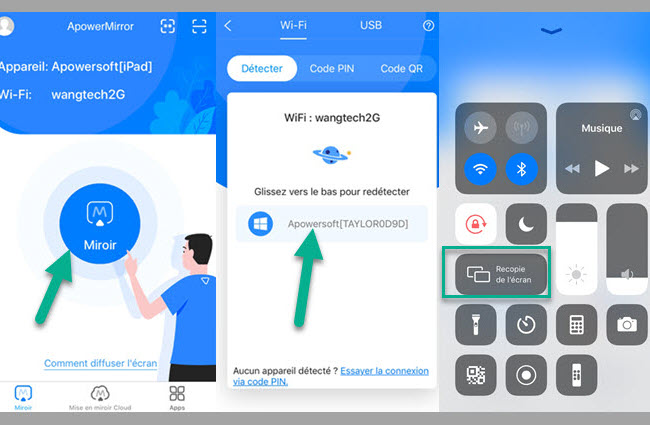
- Appuyez sur le nom de votre PC pour lancer la mise en miroir de l’écran.
LetsView
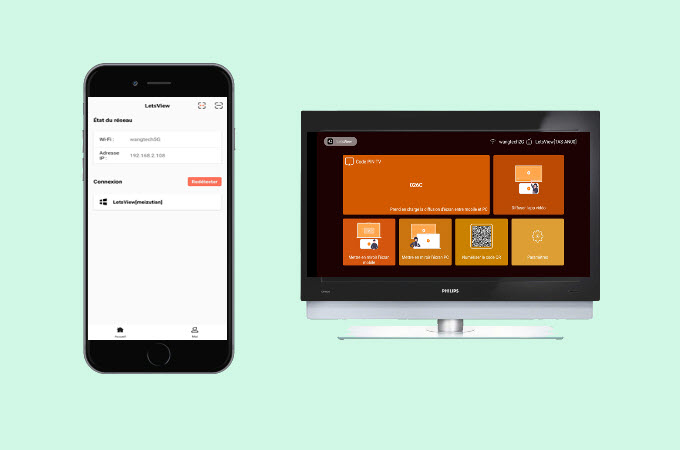
Pour mettre en miroir un iPhone sur une smart TV Philips, vous pouvez également utiliser LetsView. Son utilisation simple vous permettra de connecter facilement votre iPhone à une télévision, sans fil, en utilisant un code PIN, un code QR ou via auto-détection. Ainsi, vous pourrez regarder vos photos, jouer à des jeux iOS, regarder des vidéos streaming depuis votre Smart TV Philips.
Pourquoi utiliser LetsView ?
Primo parce que cette application est gratuite. Ensuite, car cette application est compatible avec tout type d’appareils et avec tout système d’exploitation : Android, Apple ou Windows. Enfin, car elle dispose de fonctionnalités incroyables telles que :
- Le plein écran lors de la diffusion ;
- Le tableau blanc si vous souhaitez dessiner des commentaires pendant la diffusion ;
- La capture d’écran.
AirServer
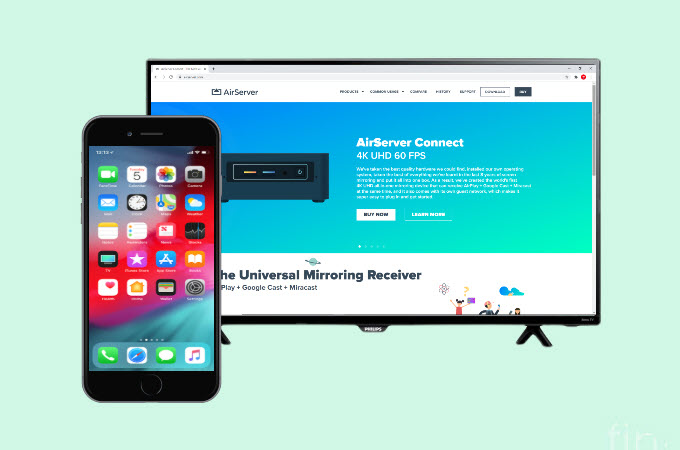
Comme LetsView, AirServer, une application Mac/iOS préconisée par Apple, permet de diffuser de l’audio et de la vidéo d’un smartphone directement sur un ordinateur à partir d’iDevices. Avec cette application, vous pourrez facilement mettre en miroir un iPhone sur une TV Philips.
Cette application propose un post-traitement intégré pour vous permettre d’ajuster la luminosité, la teinte, la saturation, la netteté ainsi que de nombreux autres outils pour garantir une meilleure expérience pendant votre diffusion. Consultez ces étapes pour diffuser un iPhone sur une TV Philips.
Pourquoi utiliser AirServer ?
Grâce à de nombreux filtres disponibles, AirServer améliore la qualité d’affichage des écrans projetés. Ces filtres permettent ainsi à l’image de s’adapter à n’importe quel affichage plus grand.
AirBeamTV
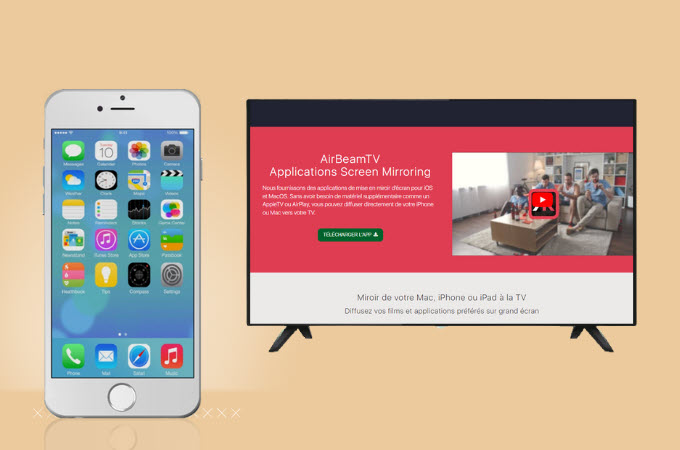
Pour diffuser son iPhone sur une TV Philips, vous pouvez également opter pour une autre solution : AirBeamTV. Il est utilisable sur tous les appareils Apple, tels que Mac, iMac ou MacBook ou iPhone. Vous n’aurez pas besoin d’utiliser de matériel supplémentaire. De plus, cette application peut être utilisée sans Apple TV ou sans Airplay.
Pourquoi l’utiliser ?
Populaire, AirBeamTV est conçue pour les Smart TV Philips. Elle ne nécessite pas l’utilisation de câble et cette application est puissante et facile à utiliser
Conclusion
Nous vous avons proposé la liste des outils fiables à utiliser pour mettre en miroir un iPhone sur une TV Philips. Vous pourrez aisément faire votre choix en fonction de vos besoins et de vos préférences. Toutefois, pour une meilleure expérience et un aperçu de qualité, nous vous recommandons ApowerMirror et LetsView.



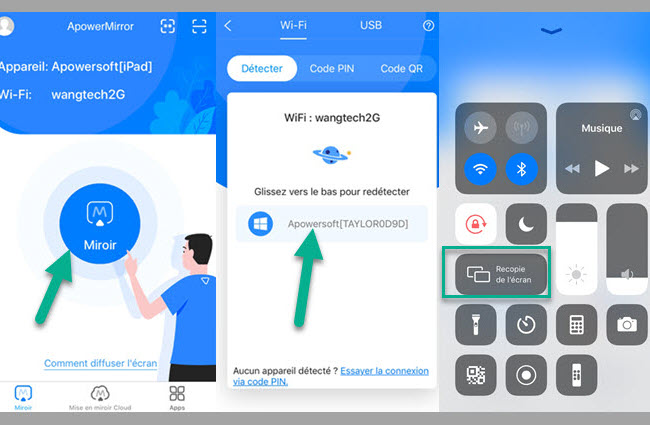
Laissez un commentaire